Как обрезать видео онлайн

Всем привет! Если вы читаете эту статью, то у вас наверняка возникла потребность в быстрой бесплатной обрезке видео больших размеров без потери качества и скачивания, а так как устанавливать специальные приложения довольно долго и муторно,то единственным верным решением остаются онлайн-редакторы. Итак, сегодня мы расскажем вам о четырех таких редакторах.
Обрезка видео онлайн
Итак, сегодня мы расскажем вам о пяти таких редакторах.
Читайте также:
Как разрезать видео на части онлайн
Как вырезать нужный фрагмент из видео онлайн бесплатно (какой программой обрезать)
Как обрезать видео на компьютере без программ
Как обрезать видео на телефоне Андроид
Как сделать раскадровку видео онлайн и программы
Разделить видео на части онлайн: обрезать без потери качества быстро (больших размеров с телефона компьютера)
Кадрировать видео онлайн
Вариант 1 - Online Video Cutter
Данный сервис является довольно удобным для обычной работы с видео. Весь интерфейс переведён на русский язык, что даёт дополнительное удобство при его использовании. Данный сервис имеет достаточно быструю скорость работы, поэтому уже через 5 минут готовый файл уже может быть на вашем компьютере.
Перейти на Online Video Cutter
Также, сюда можно загрузить видео из облачного хранилища или с помощью ссылки. Итак, давайте приступим:
1) Первым шагом является выбор видеозаписи. Для начала нажимаем на клавишу "Открыть файл" и ищем его на жестком диске либо вставляем ссылку. Единственное НО - максимальный размер файла 500 мегабайт.
2) С помощью ползунков выделяем тот фрагмент, который требуется обрезать.
3) После чего нажимаем "Обрезать".
По завершении процесса сервис даст вам возможность загрузить файл с помощью клика на клавишу "Скачать".
Вариант 2 - Online-convert
Второй сервис в нашем списке носит простое и понятное название "Online-convert". Интерфейс здесь так же не требует каких-либо умений из области фантастики, единственное, что вам нужно знать- точный таймкод начала и конца той части, которую вы хотите обрезать.
Перейти на Online-convert
1) Первым шагом является выбор разрешения видео, в котором будет сохранен отредактированный фрагмент. После того, как вы выбрали формат, нажимаем на клавишу "Начать".
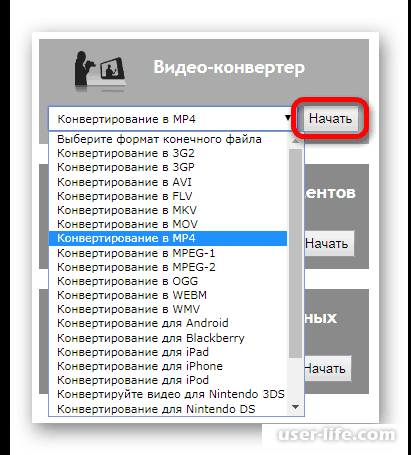
2) Жмём на клавишу "Choose file" для того, чтобы выбрать видео, которое нужно отредактировать
3) После задаём таймкоды начала и конца обрезки.
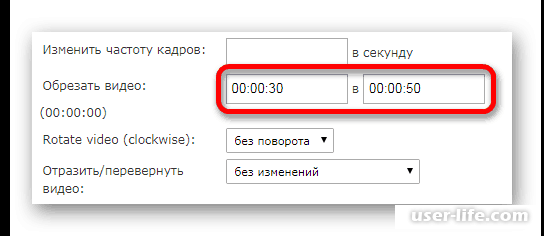
4) Далее жмём на клавишу "Преобразовать файл".
После того, как обработка видео будет завершена, сервис сам начнёт загрузку файла на ваш компьютер. В случае когда скачивание не началось, жмите на клавишу "Прямая ссылка". После этого загрузка точно должна начаться.
Вариант 3 - Сделать Видео
Данный сервис не ограничен простым обрезанием видео. Помимо интересующей нас функции здесь есть возможность редактирования фотографий, редактирования музыки и так далее.
Перейти на Сделать Видео
Файлы возможно загружать из социальных сетей, таких как Facebook и Вконтакте.
1) Для начала нажимаем на клавишу "Загрузить фото, музыку и видео", после выбираем файл, с которым будем работать.
2) Нажмите на шестерёнку, чтобы перейти в меню редактирования.
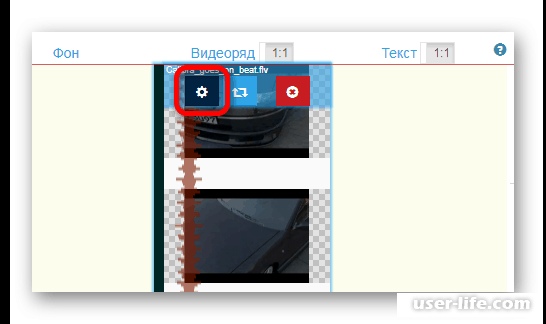
3) Используя маркеры обозначьте отрезок времени, который нужно обрезать. Так же можно ввести значение цифрами.
4) Нажимаем на клавишу со стрелкой.
5) После чего возвращаемся на главную страницу, нажав клавишу "На главную".
6) Далее нажимаем клавишу "Сделать и скачать видео" для окончания работы с файлом.
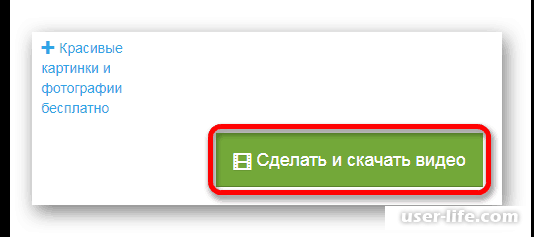
7) После вам предложат подождать завершения обработки видео, либо дать свою электронную почту, на которую вам позже вам вышлют оповещение о готовности файла.
8) Жмём на клавишу "Смотреть моё видео".
Как только вы нажали на эту кнопку, появится клавиша "Скачать". С её помощью загрузите файл на компьютер.
Вариант 4 - WeVideo
Данный веб-ресурс представляет собой продвинутый редактор, интерфейс которого похож на стационарные программы для монтажа. Для работы на сайте потребуется регистрация или профиль соц. сетей Google+, Facebook. Сервис добавляет свой логотип в обработанный клип при использовании бесплатной версии.
Перейти на WeVideo
1) Открыв страницу веб-приложения, пройдите быструю регистрацию или осуществите вход при помощи имеющегося профиля.
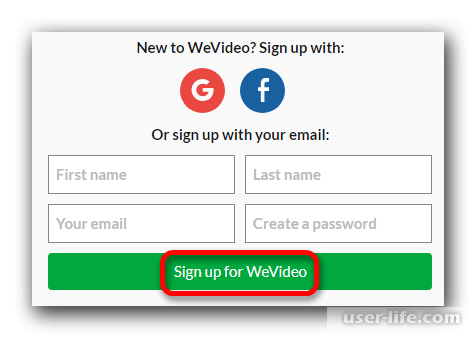
2) Далее потребуется выбрать бесплатный план использования при помощи кнопки «TRY IT».
3) Сервис поинтересуется, для чего вы собираетесь его использовать. Нажмите на кнопку «Skip», чтобы пропустить выбор вариантов, или укажите нужный.
4) Попав в окно редактора, нажмите на кнопку «Create New», чтобы создать новый проект.
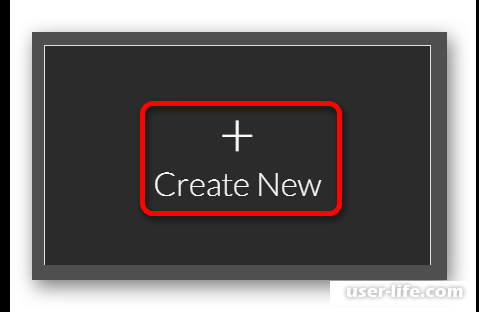
5) Далее введите имя видео и нажмите кнопку «Set».
6) После создания проекта потребуется загрузить файл, с которыми вы будите работать. Нажмите на картинку «Import your photos..» для осуществления выбора.
7) Перетащите загруженное видео на одну из предназначенных для него дорожек.
8) В правом верхнем окне редактора, используя маркеры, выберите фрагмент, который нужно сохранить.
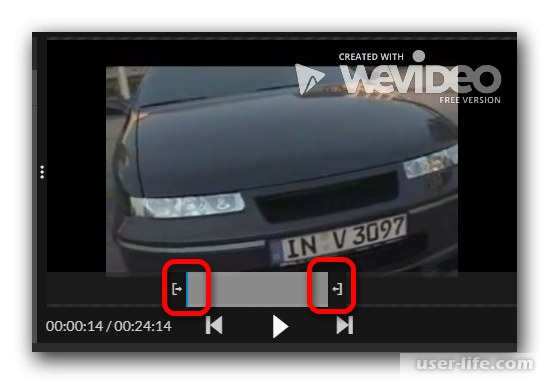
9) Нажмите на кнопку «FINISH» после окончания редактирования.
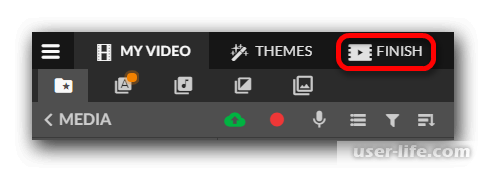
10) Вам будет предложено ввести название клипа и выбрать его качество, после чего нажмите на кнопку «FINISH» еще раз.
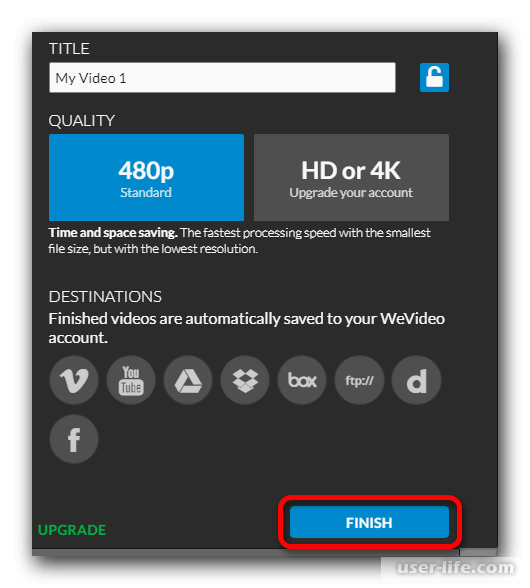
11) Когда обработка завершится, вы сможете скачать файл, нажав на кнопку «DOWNLOAD VIDEO», или поделиться им в социальных сетях.
Вариант 5 - Clipchamp
Данный сервис предложит вам обычную обрезку видеозаписи. Первоначально сайт разрабатывался в качестве онлайн-конвертера, но позже в нём появилась функция редактирования видео. У сервиса есть один весьма ощутимый минус- бесплатно обработать возможно максимум 5 видео.
Перейти на Clipchamp
Интерфейс "Сlipchamp" частично переведён на наш родной язык. Чтобы им воспользоваться вам нужно иметь аккаунт в соцсети Facebook или Google.
1) Для начала находим нужный нам клип. Нажимаем на кнопку "Convert my video" и ищем файл, который хотим отредактировать.
2) Когда клип будет загружен, нажмите клавишу "РЕДАКТИРОВАТЬ ВИДЕО".
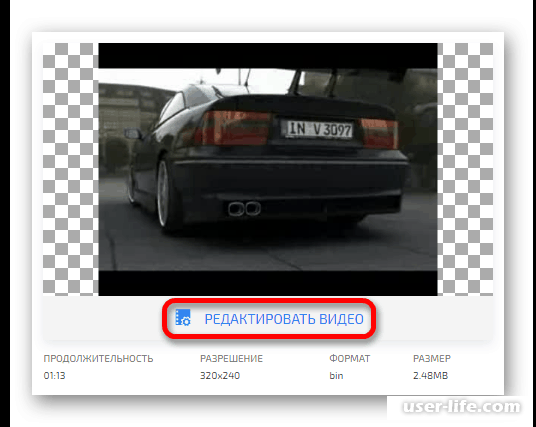
3) После чего находим функцию обрезки.
4) С помощью маркеров выделите тот фрагмент видео, который нужно обрезать.
5) Кликните на клавишу "Начать" для запуска процесса обрезки.
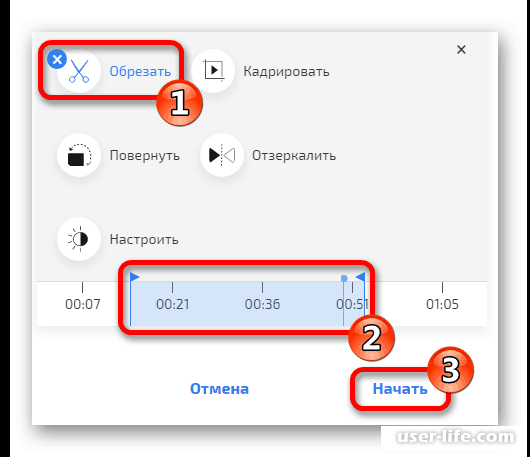
После завершения обработки видео вы сможете скачать его, с помощью нажатия на одноименную клавишу.
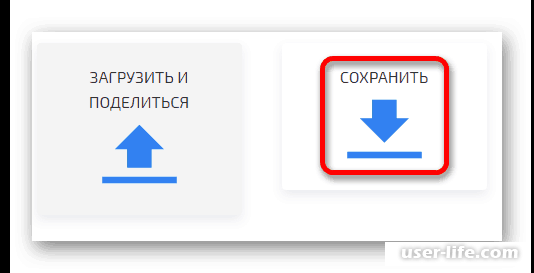
Читайте также:
Самые простые программы для обрезки видео
Самые лучшие программы для монтажа видео
Программы для обработки видео на компьютере и телефоне Андроид (видеоредакторы монтажа)
Заключение
Итак, сегодня мы поведали вам о пяти сервисах, которые отвечают за обрезку видео. Каждый из сайтов имеет свои преимущества и недостатки, поэтому финальный выбор оставляем вам.Всем мир!
Рейтинг:
(голосов:1)
Предыдущая статья: Android: не приходят смс как восстановить
Следующая статья: Как установить Линукс с флешки
Следующая статья: Как установить Линукс с флешки
Не пропустите похожие инструкции:
Комментариев пока еще нет. Вы можете стать первым!
Популярное
Авторизация






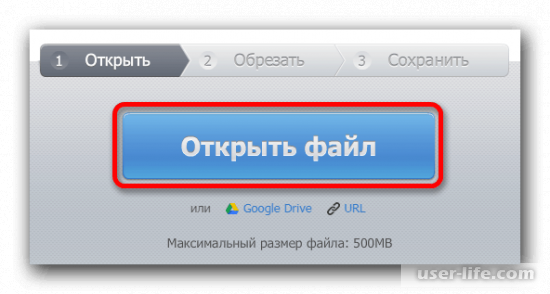
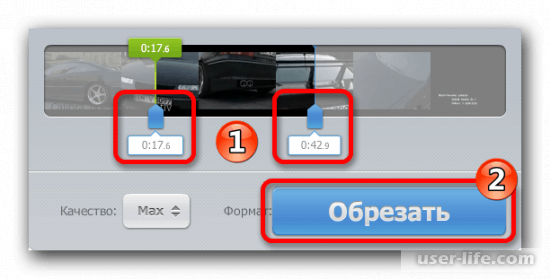


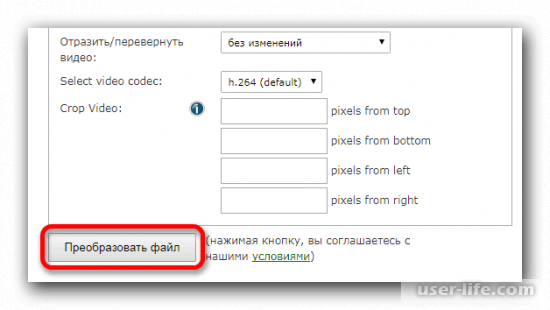
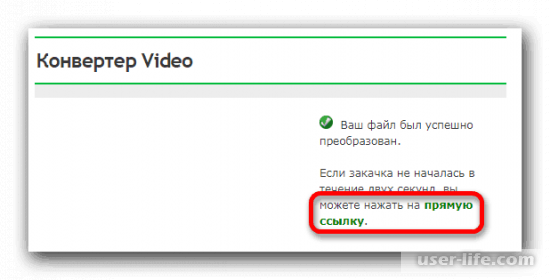
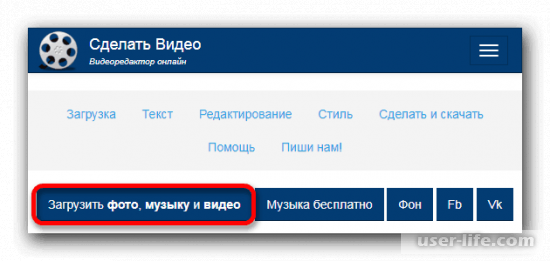
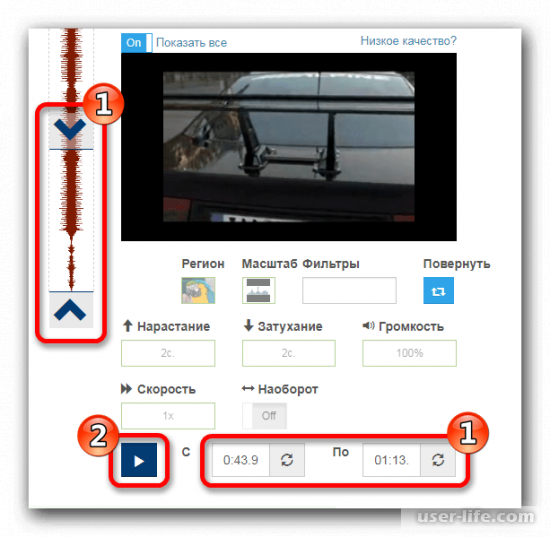
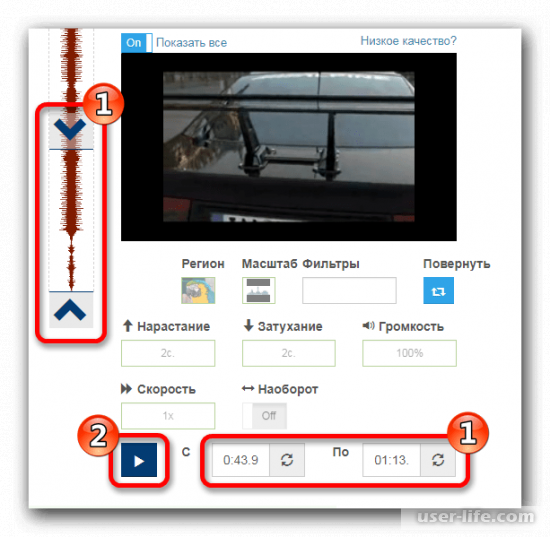
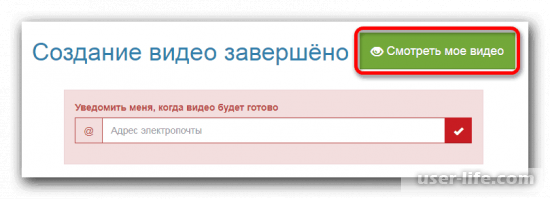
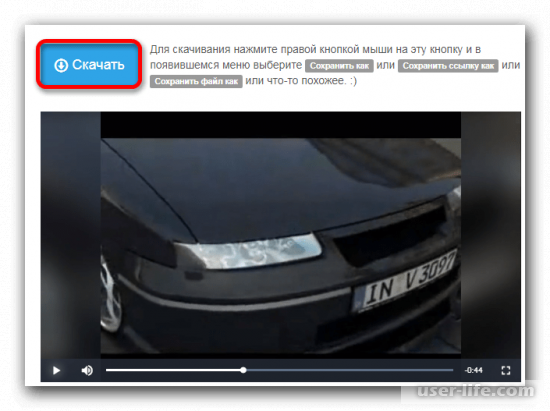
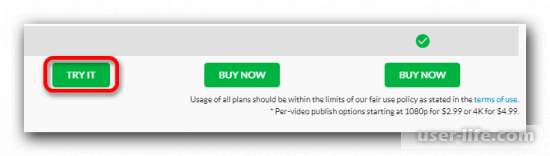
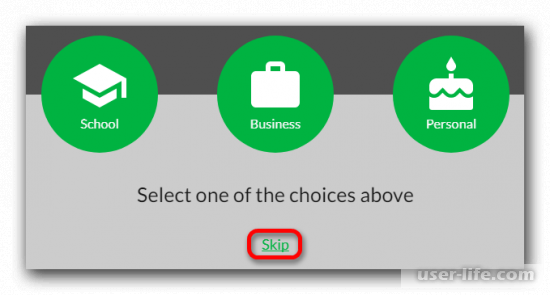
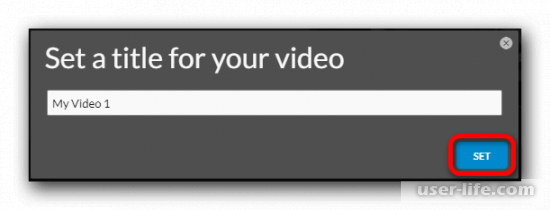
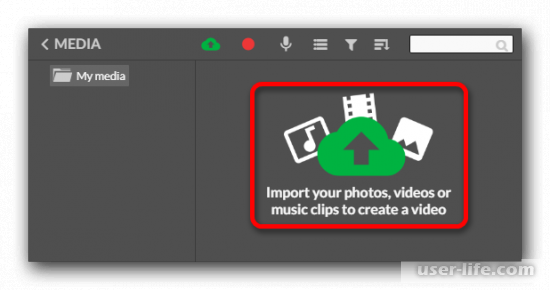
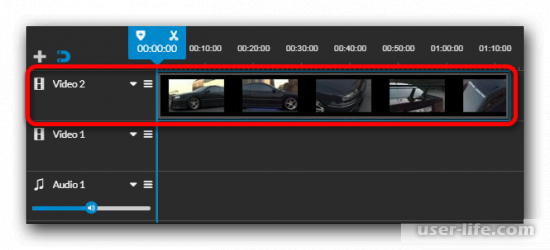
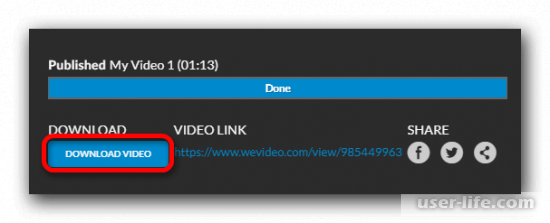
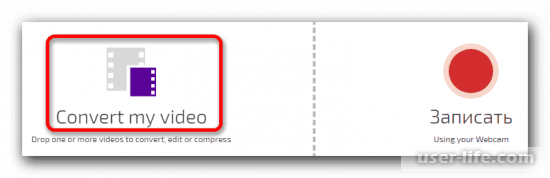



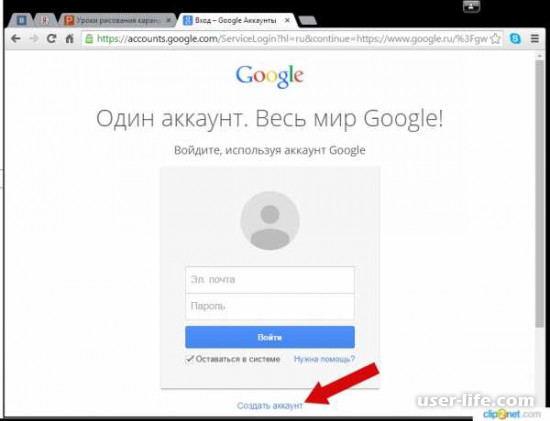


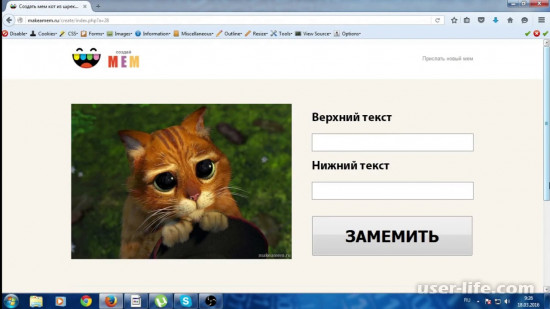





















Добавить комментарий!